Khi bạn download các file word từ internet và mở văn bản đó lên Word sẽ hiện lên một thông báo đó là Protected View. Đây là một tính năng được tích hợp sẵn trên Office và tính năng này sẽ giúp máy tính của bạn tránh được sự tấn công từ virus và bảo về an toàn cho file. Tuy nhiên mỗi lần mở văn bản này lên thì thông báo này lại xuất hiện và bạn phải tắt nó đi rất phiền toái. Sau đây mình sẽ hướng dẫn cách loại bỏ tính năng Protected View trong Word 2010
Cách loại bỏ Protected View trong Word 2010
Bước 1: Khởi động Microsoft Office 2010 trên thanh ribon chọn File --> Options.Bước 2: Tại cửa sổ Word Options bạn clịc chuột vào Trust Center tại thanh menu bên trái góc dưới và chọn Trust Center Settings.
Bước 3: Sau khi bạn vào hộp thoại Trust Center tại đây các bạn chọn mục Protected View trong menu phía bên trái hộp thoại
Cũng tại hộp thoại này bạn bỏ check 3 ô vuông đầu dòng như mình đã tô đỏ ở hình trên rồi nhấn OK là xong
Đến đây thì việc vô hiệu hóa tính năng Protected View trong Word 2010 đã hoàn thành. Đây là cách vô hiệu hóa Protected View đơn giản và dễ thức hiện nhất. Ngoài ra bạn cũng có thể tắt Protected View bằng Registry
Cám ơn bạn đã đọc bài viết ! Chúc bạn thành công !
Cám ơn bạn đã đọc bài viết ! Chúc bạn thành công !


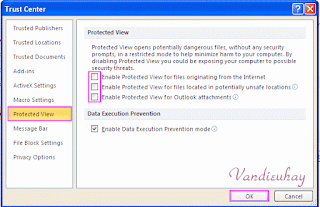
0 nhận xét:
Post a Comment